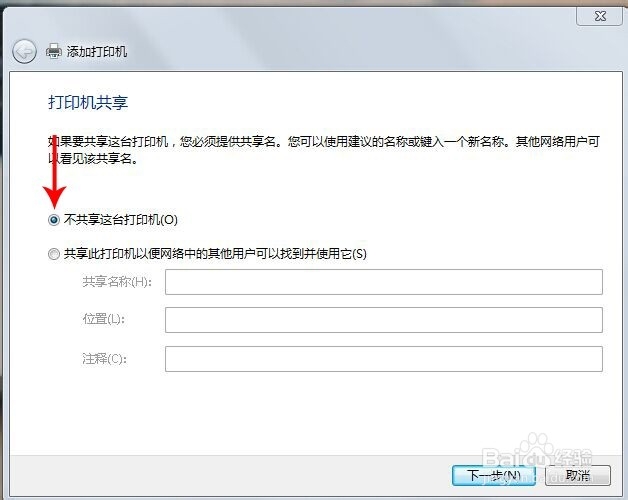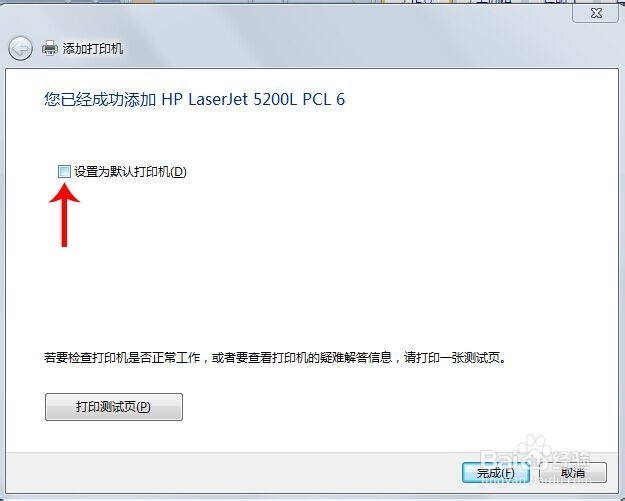1、添加打印机。打开设备和打印机,选择添加打印机。

2、选择“添加本地打印机”—选择“创建新端口” —选择“local port”,下一步。
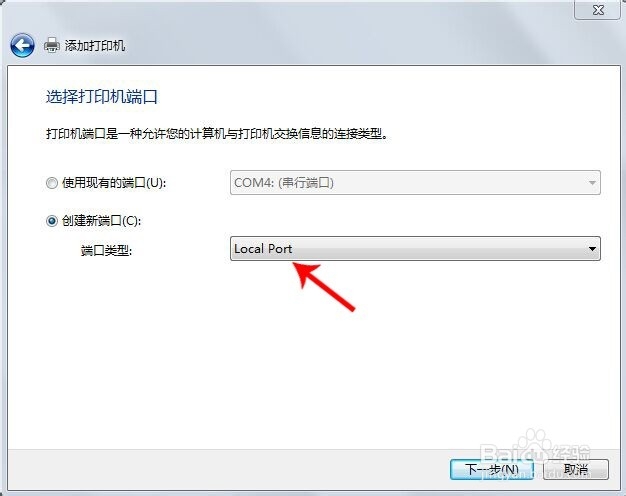
3、需要查看XP系统打印机所在电脑的IP地址。

4、输入端口名的格式“\\XP系统打印机IP地址\打印机的共享名”,“确定”,错误的话就无法下一步。打印机共享名是指共享出来打印机的名称而不是型号,有可能更改,也可能没有,直接去查看。下一步,完成。

5、左侧厂商选择HP,右边打印机选择HP Laserjet 5200 该型号。如果没有该型号,就选择从磁盘安装,找到驱动程序文件夹进行更新,下一步。
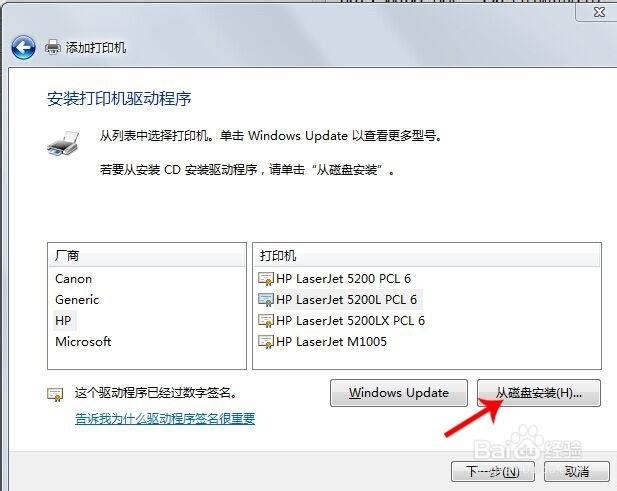
6、选择不共享这台打印机,下一步,完成。如果想设置成默认打印机,点选设置成默认打印机。